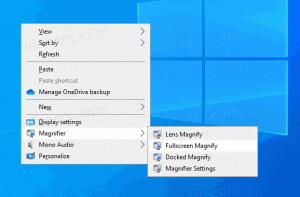Kapcsolja ki az automatikus javítást a Fotók alkalmazásban a Windows 10 rendszerben
A Windows 10 Fotók alkalmazásában kikapcsolhatja az Automatikus javítás funkciót, hogy természetesebb megjelenést kapjanak a fényképek. A Windows 10 Fotók alkalmazás alapértelmezés szerint automatikusan javítja a fényképek megjelenését. Érdemes lehet letiltani ezt a funkciót.
Nak nek kapcsolja ki az automatikus javítást a Windows 10 Fotók alkalmazásában, csináld a következőt.
- Nyissa meg a Fotókat. A csempe alapértelmezés szerint a Start menüben van rögzítve.
- Kattintson a három pont menügombra a jobb felső sarokban:
- Kattintson a Beállítások menüpontra.
- Megnyílik a beállítások. Lépjen a „Megtekintés és szerkesztés” elemre, és tiltsa le az opciót Fotóim automatikus javítása.
Ezzel kikapcsolja az Automatikus javítást a Fotók alkalmazásban a Windows 10 rendszerben, és leállítja a képek automatikus javítását.
A Photos által végzett automatikus javítások nem kerülnek mentésre a fájlba, azaz nem módosítja a képfájlokat. Ehelyett dinamikusan alkalmazza őket a képekre, hogy javítsa azokat. Az alkalmazás beállítja a színeket, a kontrasztot, eltávolítja a "vörösszem" effektust, módosítja a világítást, és van néhány egyéb képbeállítás is. Tehát, ha úgy gondolja, hogy a fényképek ezek után a változtatások után nem néznek ki jobban, vagy ha eredeti képei között szeretne böngészni, akkor jobb, ha kikapcsolja ezt az opciót.
Összehasonlíthatja, hogyan néznek ki fényképei, ha ez a funkció engedélyezve van, és hogyan néznek ki anélkül. Egyes felhasználók jobban szeretik, ha képeiket automatikusan javítja a Fotók alkalmazás, míg mások nem szeretik az alkalmazás által a képeken alkalmazott változtatásokat. Az opciónak köszönhetően engedélyezheti a kívánt üzemmódot, amely megfelel az Ön preferenciáinak.
A Windows 10 alapértelmezés szerint a Fotók alkalmazással érkezik. Ez egy univerzális alkalmazás, amely alapértelmezett képnézegető alkalmazásként van beállítva. A fotók segítségével böngészheti, megoszthatja és szerkesztheti fényképeit és képgyűjteményét. Ha nem elégedett a Photos szolgáltatással, nézze meg, hogyan teheti meg állítsa vissza a klasszikus Windows Photo Viewer programot a Windows 10 rendszerben.